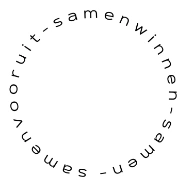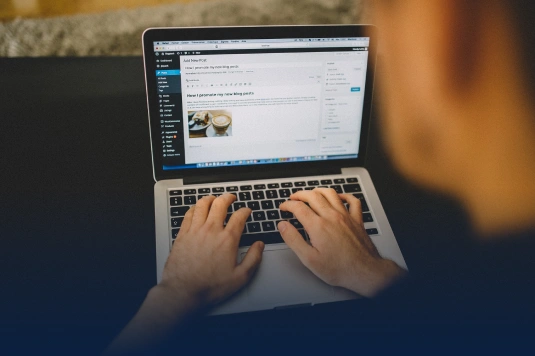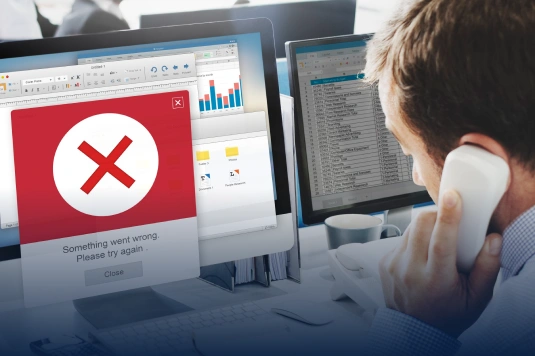Een WordPress backup is je reddingsboei als er iets misgaat met je website. Of het nu gaat om een hack, een foutieve update of een server crash, met een recente backup kun je snel alles herstellen zonder uren werk kwijt te zijn. Het komt vaker voor dan je denkt dat een website plotseling offline gaat. Een kleine fout kan grote gevolgen hebben, dus het is slim om voorbereid te zijn. Maar hoe pak je dat nou slim aan? In deze handleiding leg ik stap voor stap uit hoe je een WordPress backup maakt, zowel handmatig als met een plugin.
Handmatig een WordPress backup maken
Als je volledige controle wilt over je backups, kun je dit handmatig doen. Dit kost iets meer tijd, maar het geeft je zekerheid dat je alles goed hebt opgeslagen. Handmatige backups zijn vooral handig als je een diepgaande kennis hebt van je website bestanden en database. Het kan in het begin even wennen zijn, maar als je het eenmaal onder de knie hebt, is het een betrouwbare manier om je data veilig te stellen.
1. Bestanden downloaden via FTP
- Download een FTP client zoals FileZilla.
- Log in op je server met je FTP gegevens (verkrijgbaar via je hostingprovider).
- Navigeer naar de hoofdmap van je WordPress website (meestal ‘public_html’ of ‘www’).
- Download alle bestanden naar een veilige locatie, zoals een externe harde schijf of cloudopslag.
Door je bestanden handmatig te downloaden, heb je een exacte kopie van je WordPress installatie. Dit betekent dat je altijd een oudere versie kunt terughalen als er iets misgaat met je site. Dit proces kan wat tijd kosten, maar het is een effectieve manier om grip te houden op je backups.
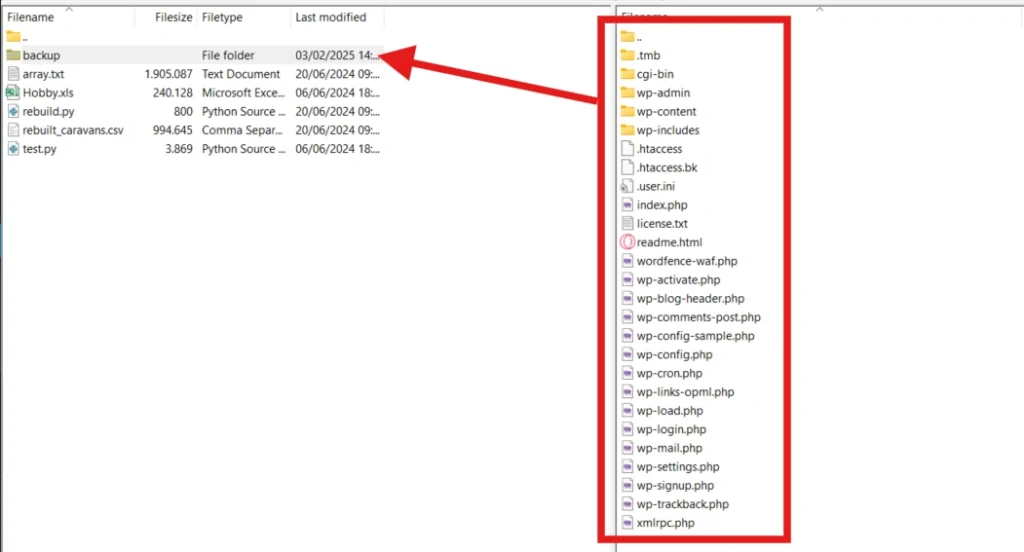
2. Database exporteren via phpMyAdmin
- Log in op je hosting account en open phpMyAdmin.
- Kies de juiste database die je website gebruikt.
- Klik op ‘Exporteren’ en kies voor de ‘Snelle’ methode.
- Download het SQL bestand en sla het op bij je andere backup bestanden.
Je WordPress website bestaat niet alleen uit bestanden, maar ook uit een database waarin alle content, gebruikersgegevens en instellingen worden opgeslagen. Zonder deze database is je website onbruikbaar. Het exporteren van de database is daarom een cruciale stap.
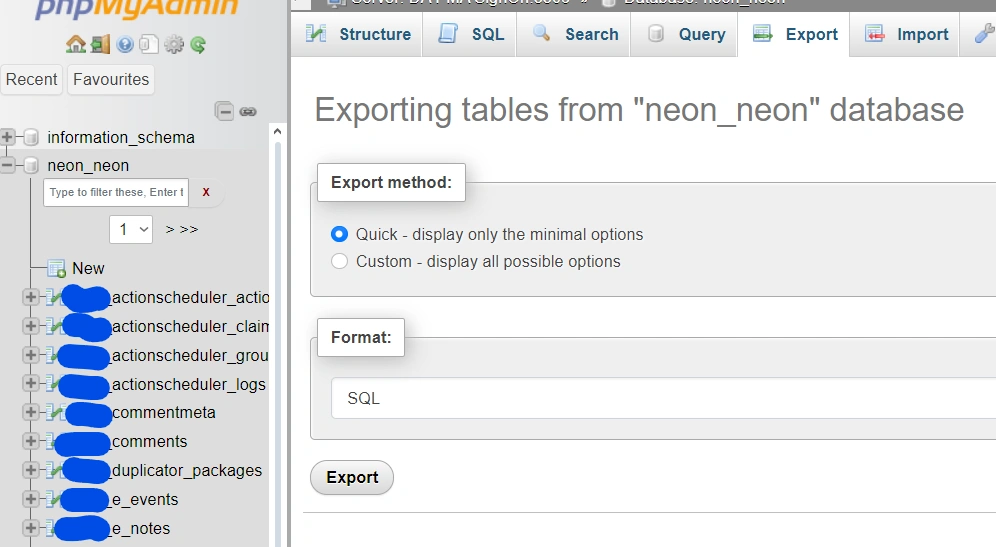
3. Opslag en beveiliging van je backup
- Bewaar de backup op minimaal twee verschillende plekken (bijvoorbeeld een externe harde schijf en een cloudopslagdienst zoals Google Drive).
- Versleutel je bestanden als extra beveiliging tegen datalekken.
Een backup is pas echt nuttig als je deze veilig opslaat. Het heeft geen zin om een backup te maken en deze vervolgens op dezelfde server te laten staan. Zorg voor een veilige, externe opslagplek en voorkom dat je bij een servercrash alsnog je backup kwijtraakt.
Automatisch een WordPress backup maken met een plugin
Wil je het makkelijker aanpakken? Gebruik dan een plugin die automatische backups voor je regelt. Dit scheelt tijd en minimaliseert het risico dat je vergeet een backup te maken. Voor de meeste gebruikers is dit de eenvoudigste en meest efficiënte oplossing.
1. Kies en installeer een betrouwbare backup plugin
- Populaire plugins zijn UpdraftPlus, BackupBuddy en ons advies All-in-One WP Migration and Backup.
- Installeer en activeer de plugin via je WordPress dashboard.
Backup plugins nemen je veel werk uit handen. Ze maken periodiek een backup en slaan deze op in een veilige omgeving, zonder dat je er zelf aan hoeft te denken. Dit is ideaal als je weinig technische kennis hebt of simpelweg geen tijd wilt verspillen aan handmatige backups.
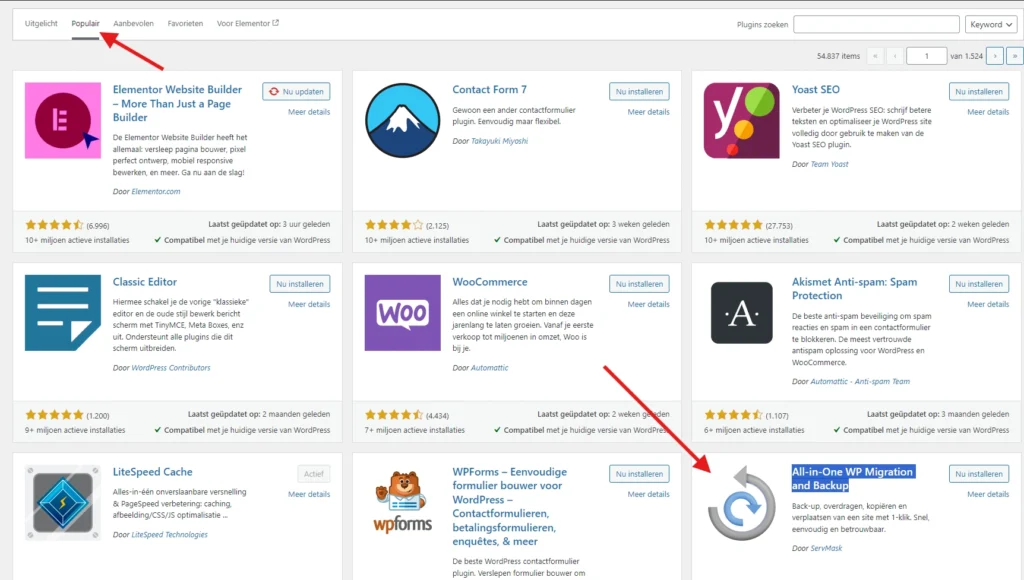
2. Stel een backup schema in
- Kies hoe vaak je een backup wilt maken: dagelijks, wekelijks of maandelijks.
- Bepaal of je een volledige of gedeeltelijke backup wilt maken.
Een goed backup schema zorgt ervoor dat je altijd een recente versie van je website achter de hand hebt. Hoe vaak je een backup moet maken, hangt af van hoe actief je website is. Dagelijkse backups zijn ideaal voor webshops, terwijl statische websites met maandelijkse backups vaak voldoende hebben.
3. Kies een veilige opslaglocatie
- Laat je backups niet alleen op je server staan.
- Gebruik een externe opslagdienst zoals Google Drive, Dropbox of Amazon S3.
Een veelgemaakte fout is het opslaan van backups op dezelfde server als je website. Als de server crasht of gehackt wordt, ben je alsnog alles kwijt. Externe opslagdiensten bieden een extra beveiligingslaag en zorgen ervoor dat je altijd toegang hebt tot je backups.
4. Test en controleer je backups
- Maak regelmatig een test herstel van je backup om te controleren of alles goed werkt.
- Controleer of je alle bestanden en database gegevens correct hebt opgeslagen.
Een backup is alleen nuttig als deze daadwerkelijk werkt. Regelmatig testen voorkomt verrassingen wanneer je je backup echt nodig hebt. Probeer je website op een testomgeving te herstellen en controleer of alles correct functioneert.
Hoe vaak moet je een WordPress backup maken?
Dit hangt af van hoe actief je website is. Hier zijn een paar richtlijnen:
- Dagelijks: Voor webshops en blogs die dagelijks nieuwe content plaatsen.
- Wekelijks: Voor bedrijfswebsites en portfolio’s.
- Maandelijks: Voor statische websites die weinig updates krijgen.
Regelmaat is belangrijk. Een backup van zes maanden geleden helpt je niet veel als je onlangs veel wijzigingen hebt doorgevoerd. Maak er een gewoonte van om regelmatig een backup te maken, zodat je altijd een recente versie beschikbaar hebt.
Wat doe je als je WordPress website crasht?
Heb je een backup? Dan kun je je website snel herstellen.
Dit zijn je opties:
- Via je hostingprovider: Sommige hosts bieden een ‘Herstel’ functie aan.
- Met een backup-plugin: Gebruik UpdraftPlus of BackupBuddy om je site met één klik terug te zetten.
- Handmatig: Upload je bestanden opnieuw via FTP en herstel de database in phpMyAdmin.
Een website crash kan stressvol zijn, maar met een goede backup strategie hoef je niet in paniek te raken. Neem even de tijd om rustig te herstellen en controleer of alles weer naar behoren werkt.
Hulp nodig bij je WordPress backups?
Wil je zeker weten dat je website altijd goed beveiligd is en automatisch backups maakt? Bij SAM Design helpen we je graag. Van het instellen van betrouwbare backups tot het optimaliseren van je website, wij zorgen ervoor dat je zonder zorgen online blijft. Neem contact met ons op en ontdek hoe wij jouw WordPress website veilig houden!